HelpDesk-Wiki
Quick-Links:
Gruppen
Inhaltsübersicht
1. Gruppe erstellen
[Bearbeiten]
2. Teilnehmende zur Gruppe hinzufügen
[Bearbeiten]
3. Teilnehmende aus Gruppen löschen
[Bearbeiten]
4. Gruppen Bearbeiten oder löschen [Bearbeiten]
5. Gruppe löschen
[Bearbeiten]
6. Weitere Hilfen
[Bearbeiten]
Innerhalb eines Kurses können Teilnehmer*innen in Gruppen eingeteilt werden. Zum Beispiel können in Gruppen eingeteilte Teilnehmer*innen gemeinsam eine Aktivität nutzen und dadurch eine Gruppenarbeit durchführen. Ein anderes Einsatzbeispiel ist, dass Kursverantwortliche Gruppen unterschiedliches Arbeitsmaterial zur Verfügung stellen können.
Gruppe erstellen
[Bearbeiten]
Als Kursverantwortliche/r können Sie in Ihrem Kurs Gruppen anlegen und Teilnehmer/innen diesen Gruppen zuordnen.
Um eine neue Gruppe zu erstellen, gehen Sie wie folgt vor:
- Klicken Sie in Ihrem Kurs oben auf den Reiter "Teilnehmer/innen". Wählen Sie dann im Drop-Down-Menü die Option Gruppen aus:
- Klicken Sie dann unten auf "Gruppe anlegen".
- Fügen Sie dann im Feld Gruppenname einen Gruppennamen ein. Klicken Sie anschließend auf "Änderungen speichern".
- Wiederholen Sie den Schritt für jede Gruppe.
- Die Gruppen werden dann links im Feld unter Gruppen angezeigt.
Teilnehmende zur Gruppe hinzufügen
[Bearbeiten]
- Um einer Gruppe Teilnehmende hinzuzufügen, klicken Sie auf den Gruppennamen und dann unter dem Feld "Mitglieder" auf "Nutzer/in verwalten".
- Wählen Sie rechts im Feld "Mögliche Mitglieder" die Teilnehmenden aus, die der Gruppe hinzugefügt werden sollen. Dafür müssen bereits Teilnehmende in Ihrem Kurs eingeschrieben sein. Klicken Sie dann zwischen den beiden Feldern auf "Hinzufügen".
- Danach werden Teilnehmer*innen auf der linken Feldseite als Gruppenmitglieder angezeigt. Dies wird automatisch gespeichert und muss nicht noch gesondert bestätigt werden.
- Klicken Sie unterhalb des Feldes auf "Zurück zu Gruppen", um zur Gruppenübersicht zu gelangen.
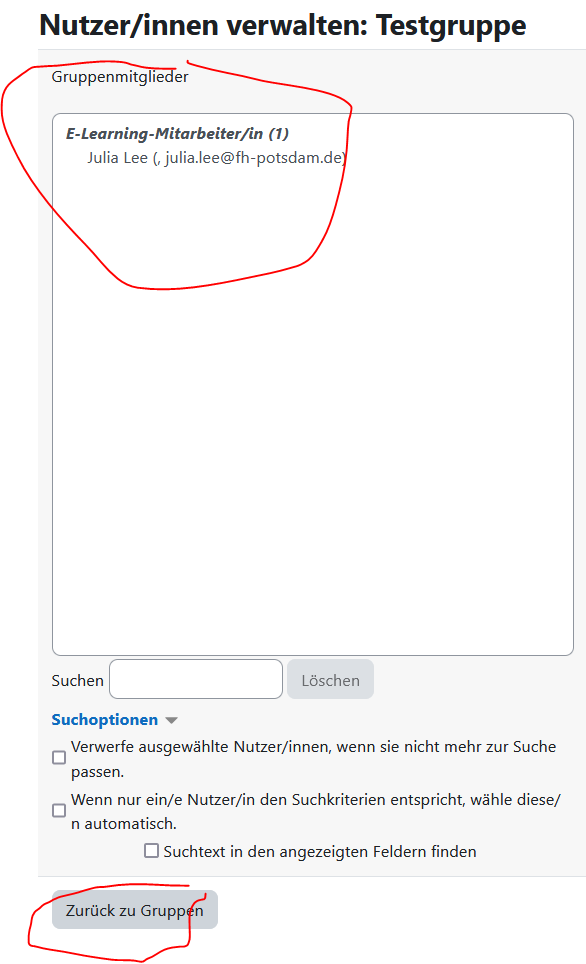
Teilnehmende aus Gruppen löschen
[Bearbeiten]
- Wenn Sie später Teilnehmende aus einer Gruppe löschen möchten, klicken Sie im Kursmenü auf "Teilnehmer/innen".
- Wählen Sie die Gruppe aus.
- Klicken Sie dann auf rechts unter dem Feld Mitglieder in: Gruppenname auf das Bedienfeld "Nutzer/innen verwalten".
- Wählen Sie dann links im Feld Gruppenmitglieder die Teilnehmenden aus, dei aus der Gruppe entfernt werden sollen.
- Klicken Sie zwischen den beiden Feldern auf "Entfernen".
- Die aus der Gruppe entfernte Person wird dann im rechten Feld unter "mögliche Mitglieder" angezeigt.
- Klicken Sie dann auf "Zurück zu Gruppen", um zur Gruppenübersicht zu gelangen.
Gruppen Bearbeiten oder löschen [Bearbeiten]
- Sie können unterhalb des Gruppenfelds auch den Namen der Gruppe später ändern. Wählen Sie dafür die Gruppe aus. Klicken Sie dafür auf "Gruppe bearbeiten".
- Ändern Sie den Namen der Gruppe und speichern sie diesen.
Gruppe löschen
[Bearbeiten]
- Sie könne nunterhalb des Gruppenfelds auch Gruppen löschen. Wählen Sie die Gruppe aus.
- Klicken Sie dann auf "Gruppe löschen".
- Bestätigen Sie das löschen der Gruppe im Options-Fenster mit "Ja".
Weitere Hilfen
[Bearbeiten]
FAQ - Häufige Fragen
[Bearbeiten]
- Wie kann ich Aktivitäten gruppenspezifisch zur Verfügung stellen?
- Material nur für Gruppenmitglieder sichtbar
- Masseneinschreibung mit gleichzeitiger Gruppenzuweisung